¿Cómo obtener los zumbidos de Windows Live Messenger en tu WhatsApp? Aprende este truco
Si quieres que las notificaciones de WhatsApp suenen como los zumbidos de Windows Live Messenger, debes utilizar este truco.
- ¿Qué fue lo más buscado en Google Perú este 2025? Los temas de mayor interés entre los peruanos
- ¿Qué es WhatsApp Plus y por qué debes evitar instalarlo en tu smartphone?
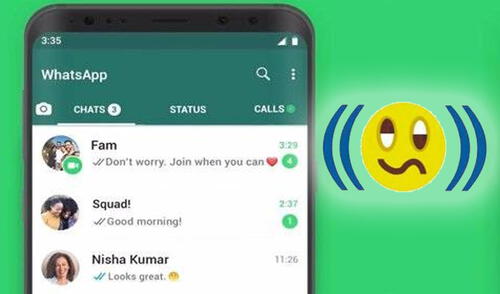
WhatsApp dispone de mpultiples truco útiles y divertidos, pues la app de mensajería instantánea de Meta viene intentanto crear un mejor ambiente digital para sus usuarios. Una de las novedades que está dando que hablar en las redes sociales da la opción de modificar el ringtone predeterminado de tu celular por los clásicos zumbidos que sonaban en Windows Live Messenger, uno de los programas más recordados de Microsoft que fue muy popular décadas atrás. A continuación, te enseñaremos a poder tener esta música como notificación.
Windows Live Messenger, conocido también como MSN Messenger, tuvo millones de usuarios que recuerdan esta app con mucho cariño, ya que tenía varias funciones interesantes. Los zumbidos, por ejemplo, permitían molestar a aquellas personas que, por algún motivo, te estaban ignorando y no respondían los mensajes. Aunque no lo creas, existe un truco para tenerlos en WhatsApp.
TE RECOMENDAMOS
TEMU VS. ALIEXPRESS: ¡AQUÍ ESTÁN LOS MEJORES PRECIOS! | TECHMOOD
PUEDES VER: WhatsApp: descubre cómo enviar audios usando la voz de Sonic y sin instalar apps extrañas
A diferencia de otros trucos de WhatsApp que circulan en las redes sociales, en esta ocasión no será necesario descargar aplicaciones desconocidas en tu smartphone. Sin embargo, no está disponible para todos los usuarios, solo para aquellos que tienen un celular con el sistema operativo Android; en caso tengas un iPhone u otro dispositivo de Apple, no podrás ponerlo en práctica.
¿Cómo poner el zumbido de Windows Live Messenger en WhatsApp?
Aunque no será necesario bajar un software extraño en tu celular Android, sí tienes que descargar el sonido del zumbido que puedes encontrar en YouTube. Para hacerlo, puedes recurrir a páginas como Freemake, Snappea, Savefrom, entre otras, también a aplicaciones como YouTube Vanced o Newpipe. Recuerda que el audio tiene que estar en formato MP3 para que funcione.
1. Entra a Google Play Store y descarga la última versión de WhatsApp.
2. Ingresa a WhatsApp y pulsa el ícono de tres puntos, ubicado en la esquina superior derecha.
3. Saldrá una lista de opciones. Tienes que seleccionar ajustes.
4. Luego entra a la sección notificaciones.
5. Elige la opción tono de notificación y aparecerán todos los ringtones predeterminados de WhatsApp.
6. Ve hasta el último y pulsa la opción agregar tono.
7. Escoge el audio de zumbido que descargaste previamente.
PUEDES VER: WhatsApp Web: ¿qué sucede cuando presionas las teclas “Ctrl”, “Alt” y “G” en tu laptop o PC?
Trucos de WhatsApp
Recupera una conversación borrada accidentalmente
Si por algún motivo borraste una conversación de WhatsApp con fotos y videos muy importantes, entonces tienes que saber que existe un truco muy sencillo que te permitirá recuperarlos. A continuación, te vamos a enseñar cómo.
El truco secreto, que pocas personas conocen, solo funciona si el usuario de WhatsApp realizó una copia de seguridad de la aplicación de mensajería instantánea. Si cumples este requisito, no dudes en revisar este video para más detalles.
PUEDES VER: WhatsApp: aprende a enviar fotos y mensajes que desaparecen después de un tiempo dentro de los chats
¿Cómo ocultar el ‘en línea’?
Aunque no lo creas, existe un truco secreto de WhatsApp, que pocos usuarios conocen, que te permite ocultar el ‘en línea’ y el ‘escribiendo’ a tus amigos que te tengan como contacto en la aplicación de mensajería instantánea.
Si quieres conoce este fantástico truco secreto de WhatsApp, que te permitirá ser ‘invisible’, entonces no dudes en revisar el siguiente video, el cual no tardó en hacerse tendencia en las redes sociales, especialmente en YouTube.
PUEDES VER: WhatsApp: ¿cómo poner tu música favorita en tus estados sin instalar ninguna app extraña?
Negrita, cursiva y subrayado
Pocos usuarios de WhatsApp saben que la aplicación te permite poner en negrita, cursiva y subrayado ciertos textos, esto con la finalidad de resaltar dichos mensajes y que de esta manera la otra persona sepa que son importantes.
Vale resaltar que esta función está disponible para todos los usuarios de WhatsApp, no solo para los de Android, sino también para los de iPhone. Si quieres saber cómo poner negrita, cursiva o subrayado, entonces mira el siguiente video.
¿Cómo poner música en tus estados?
WhatsApp es una app de mensajería instantánea utilizada para compartir fotos, videos o realizar videollamadas. Pero eso no es todo, también cuenta con una sección de ‘estados’ que permite a los usuarios publicar mensajes por 24 horas.
Gracias a un ‘truco’ compartido por un usuario de YouTube, vamos a poder colocar en los estados de WhatsApp nuestras canciones favoritas. Si quieres saber cómo hacerlo, entonces no dudes en revisar el siguiente video que causa furor en las redes.
Así puedes tener dos cuentas de WhatsApp diferentes en un mismo teléfono
WhatsApp se ha convertido en una app imprescindible para cualquier persona tanto en el entorno laboral como el personal, lo que obliga a muchos a tener dos teléfonos, uno para cada ambiente. Sin embargo, si quieres evitar llevar dos móviles encima, WhatsApp tiene un truco para usar dos cuentas en el mismo dispositivo.
Si bien el mercado de telefonía móvil está copado en la actualidad por teléfonos Dual SIM. Esto no implica que necesariamente con esta característica podamos utilizar WhatsApp con dos números de teléfono distintos. Para resolver este problema podemos recurrir a un truco que resulta baste sencillo.
PUEDES VER: WhatsApp: ¿cómo poner tu música favorita en tus estados sin instalar ninguna app extraña?
WhatsApp: el truco para leer todos tus mensajes sin entrar a la aplicación
No te pierdas ningún mensaje nuevo. Entre la gran variedad de funciones que ofrece WhatsApp a los usuarios, existe una en particular que te permite estar al tanto de tus conversaciones sin necesidad de abrir la aplicación, algo que resulta especialmente útil si quieres evitar que aparezca el doble check azul o tu última conexión.
Se trata del widget oficial de WhatsApp, una herramienta que se encuentra disponible en todos los teléfonos con sistema operativo Android. Al ser una característica integrada al servicio de mensajería, no tendrás que instalar aplicaciones adicionales en tu teléfono. ¿Quieres saber cómo hacerlo? Te explicamos el paso a paso.
WhatsApp: mejora la calidad de las fotografías que compartes con otros usuarios
Enviar fotos, audios y videos se ha convertido en algo rutinario dentro de la aplicación de Meta. Si bien WhatsApp nos permite mandar una cantidad ilimitada de contenido —siempre y cuando la memoria de nuestro smartphone soporte— hay algunas restricciones que WhatsApp tiene, pero que pocos conocen. Estamos hablando de la disminución de calidad obligatoria de los archivos que enviamos. Todo indica que a los creadores de la aplicación de mensajería instantánea no les gusta que los documentos multimedia sean pesados, por lo que comprimen la resolución.
Solo tienes que seguir los siguientes pasos:
- Abre WhatsApp
- Ve al menú de opciones
- Entra en “Almacenamiento y datos”
- Ve hacia la parte inferior y selecciona “Calidad de carga de las fotos”.
WhatsApp: aprende a mandar audios con la voz de Peter Griffin y sin instalar ninguna app
Si Padre de Familia es tu serie favorita, vas a saltar de alegría al enterarte que, en las redes sociales, está causando furor un truco de WhatsApp que permite mandar audios utilizando la voz de Peter Griffin. Si sueles conversar con tus contactos a través de esta app de mensajería instantánea, no dudes en aprenderlo. ¿Te gustaría saber cómo? Aquí te vamos a enseñar.
1. Ingresa a Google Chrome, Brave u otro navegador que tengas en tu celular o computadora.
2. En la barra de direcciones escribe “https://fakeyou.com/”
3. Selecciona la opción “Español/Spanish” para que aparezcan las voces en este idioma.
4. Elige la voz de Peter Griffin u otro personaje que te guste. También tienes al Chavo del Ocho, Bob Esponja, el maestro Yoda, Homero Simpson, etc.
5. Escribe la frase que vas a mandar por WhatsApp y pulsa los botones “hablar” y “claro”
6. Espera a que “Fake You” haga su trabajo (esto puede tardar). Una vez que tengas el audio, descárgalo en tu equipo.
7. Entra a cualquier chat de WhatsApp o WhatsApp Web y envía el audio que acabas de bajar.
PUEDES VER: WhatsApp: ¿cómo poner tu música favorita en tus estados sin instalar ninguna app extraña?
WhatsApp Web: aprende el truco para crear tus propios stickers dentro de la app de Meta
Desde hace algunos años WhatsApp agregó la función de enviar videos, fotos y stickers, la aplicación se volvió más entretenida para todos los usuarios. A la fecha, el método más común para adquirir stickers es a través de otras personas; sin embargo, existe otra manera que nos permitirá personalizar y crear nuestras propias figuras virtuales dentro de la versión de PC (WhatsApp Web). ¿Te lo vas a perder?
- Entra a la aplicación WhatsApp.
- Entra a cualquier chat.
- Localiza el icono con un clip y pulsa sobre él.
- Ahora se desplegará un menú con algunas opciones.
- Aparecerá una opción con un par de estrellas sobre una hoja, ábrela y podrás ver el Creador de Stickers.
- Aparecerá una opción con un par de estrellas sobre una hoja, ábrela y podrás ver el Creador de Stickers personalizados.
- También podrás modificar el tamaño, los recortes, colocar texto, emojis u otros aspectos.
- No debes abandonar la conversación, hasta que el sticker quede terminado y puedas compartirla con tus contactos
¿Cómo transferir chats de WhatsApp de un teléfono Android a un iPhone?
La mayoría de usuarios de WhatsApp es importante conservar sus chat, ya que en ellas guardan mensajes, fotos, videos o información del trabajo que consideran necesaria. No obstante, cuando cambiamos de móvil es necesario transferir todos los archivos, hacerlo de Android a Android es sencillo, pero cuando queremos pasar toda la información a un iPhone es necesario conocer un truco que se ha hecho viral en redes sociales. ¿Cómo funciona? Aquí te lo enseñamos.
- Realiza una copia de seguridad en tu cuenta de WhatsApp.
- Instala WhatsApp en tu nuevo iPhone.
- Conecta tu Android y tu nuevo iPhone a la PC, en tu iPhone pulsa en Confiar en esta computadora.
- Abrimos MobileTrans en la computadora y seleccionamos “WhatsApp Transfer”.
- Ahora detectará los dos dispositivos que tenemos conectados. Pondrá uno como fuente y otro como destino.
- El proceso durará unos minutos, dependiendo del tamaño de los archivos.
¿Qué hacer si WhatsApp no me envía el código de verificación?
Comprueba que el número de teléfono sea el correcto
Para verificar nuestra cuenta de WhatsApp es necesario introducir nuestro número de teléfono que recibirá el código de verificación. Sin embargo, puede ocurrir que no lo hayas hecho de la manera correcta.
No debes poner ceros adicionales a tu número de teléfono, sino que debes añadirle el código internacional, en el caso de Perú es el prefijo “51″. Por ejemplo, debería ser: +51 989 634 586.
Comprueba que la tarjeta SIM esté activa o tenga señal
Otro de los problemas que puede originar que no te llegue el código de verificación de WhatsApp es que la tarjeta SIM no esté activa o no tenga señal, por ende, no recibes ningún tipo de información. En este caso debes sacar y volver a poner la tarjeta para luego ubicarte en una zona donde sí haya buena red de cobertura móvil.
Desinstala aplicación y reinicia el teléfono
Que WhatsApp no se esté ejecutando de manera correcta en tu teléfono y haya una interrupción en el sistema también es una posible causa que origina que no recibas el mensaje con el código de verificación.
Para solucionar este problema lo recomendable es desinstalar la aplicación de mensajería, volver a descargarla desde la tienda de aplicaciones (Play Store o App Store) y luego reiniciar el teléfono.
Ponte en contacto con el soporte de WhatsApp
Si luego de todos los procedimientos realizados no has podido resolver el problema y sigues sin recibir el código de verificación de WhatsApp, debes ponerte en contacto con la plataforma a través de este link.
Ofertas

Perulandia
PERULANDIA: FULL DAY + Piscinas + S/. 35 o S/.40 de VALE DE CONSUMO + Perusaurus y más. Según elijas
PRECIO
S/ 59.90
VACILANDIA PARK
VACILANDIA: Full Day + Buffet Campestre Ilimitado o Full Day + Vale de Consumo. Según elijas
PRECIO
S/ 44.90
Cinemark
CINEMARK: Entrada 2D - opción a combo (Validación ONLINE o mostrando tu celular)
PRECIO
S/ 10.90
Cineplanet
CINEPLANET: 2 entradas 2D + 2 bebidas grandes + Pop corn gigante. Lunes a Domingo
PRECIO
S/ 47.90


